Hoe boek ik de Thuisbezorgd verkopen?
Je verkoopt via Thuisbezorgd.nl en krijgt hier een wekelijkse afrekening voor. Hier wordt uitgelegd hoe je deze Thuisbezorgd facturen goed verwerkt in boekhoudprogramma Jortt
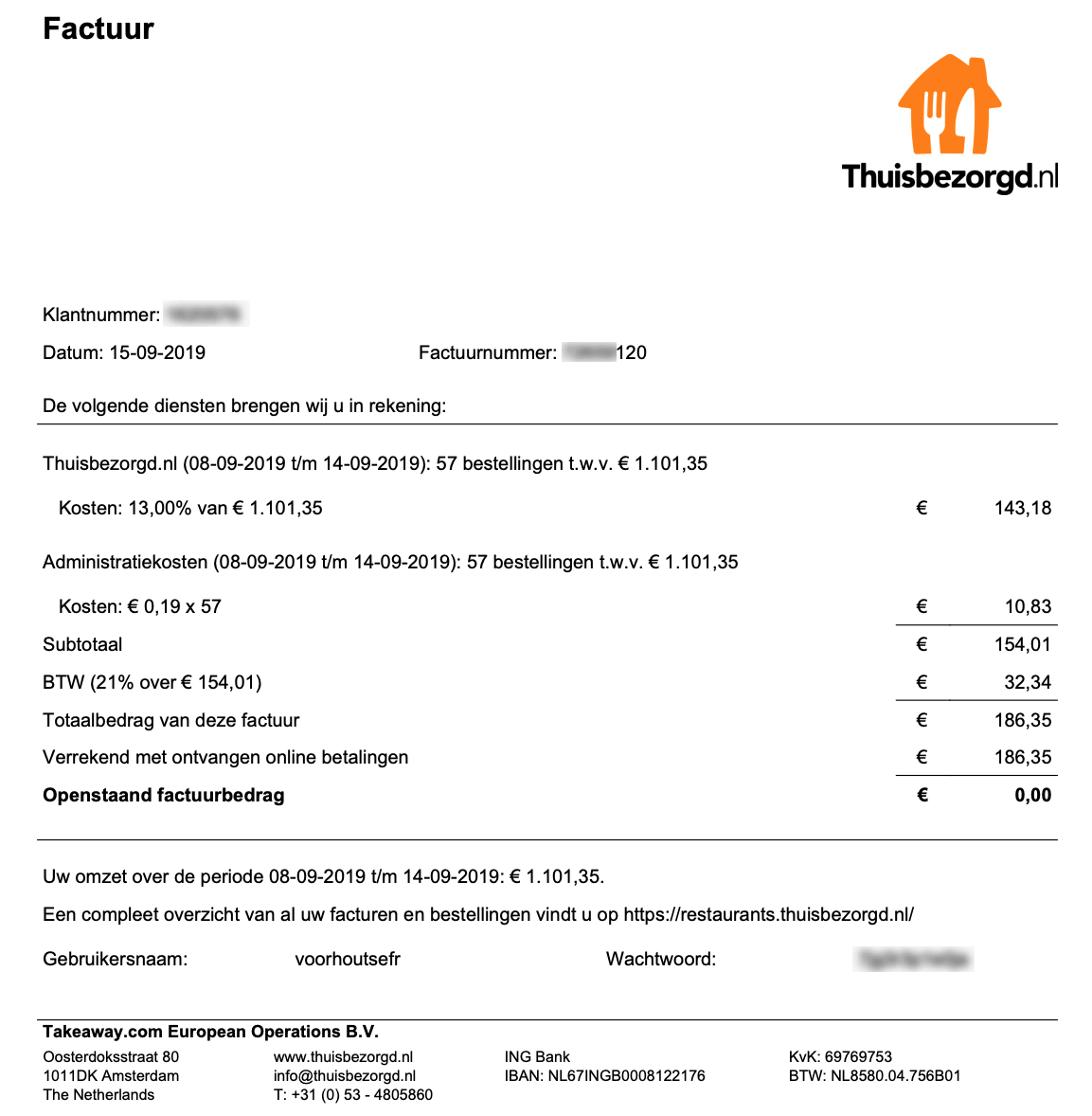
Pagina 2 van de Thuisbezorgd factuur geeft de specificatie weer.
In dit voorbeeld staat daar:
- Totaal 57 bestellingen t.w.v. € 1.101,35
- Betaald bij bezorging 10 bestellingen t.w.v. € 177,65
- Online betaald x 47 bestellingen t.w.v. € 923,70
- Fooien 1 bestelling t.w.v. € 2,03
Thuisbezorgd verkoopfacturen verwerken
.Je ontvangt een factuur van Thuisbezorgd met jouw opbrengsten, de kosten en hoe de betalingen zijn ontvangen door Thuisbezorgd. Hiervoor moet je een aantal boekingen maken in Jortt, zowel het hoge als lage btw tarief bereken je bij de boekingen.
Om dit te verwerken maak je een tussenrekening aan. Normaal zou je een betaling koppelen aan een Opbrengst, maar wanneer er op meerdere manieren betaald wordt en de betalingen niet precies een op een passen bij een opbrengst is het slimmer een tussenrekening te gebruiken.
Na het aanmaken van de tussenrekening maak je de volgende boekingen:
- Opbrengsten boeking voor de verkopen
- Balans boeking van de contante betaling
- Balans boeking voor de uitbetaling van Thuisbezorgd op je bankrekening
- Kostenboeking voor de service van Thuisbezorgd
- Opbrengsten boeking voor de fooien van klanten via Thuisbezorgd
Thuisbezorgd tussenrekening toevoegen
.- Ga naar Geldzaken links in het hoofdmenu.
- Klik bij Kas en bank op en kies Overige rekening.
- Geef de omschrijving op bijvoorbeeld Thuisbezorgd zowel bij Rekening als Omschrijving.
- Klik op .
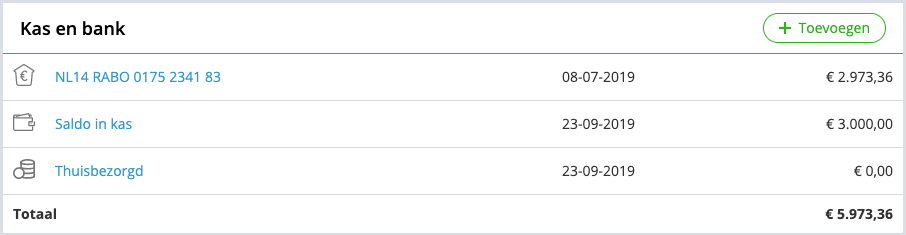
De opbrengsten boeking maken voor Thuisbezorgd
.Volgens de factuur heb je € 1101,35 aan opbrengsten verdient, dit verwerk je in een Opbrengsten boeking.
- Ga naar Boekingen links in het hoofdmenu.
- Klik op . Er wordt een paneel geopend voor een nieuwe boeking.
- Kies als boeking soort Opbrengsten en als categorie Diverse omzet.
- Voer de Omschrijving in bijvoorbeeld Opbrengsten Thuisbezorgd, Datum, 1101,35 bij Totaalbedrag incl. btw en het Totaal aan btw op 9% in.
- Voeg de factuur toe.
- Klik op .
- Klik in de boeking bij Mogelijke koppelingen op .
- Klik op Thuisbezorgd tussenrekening.
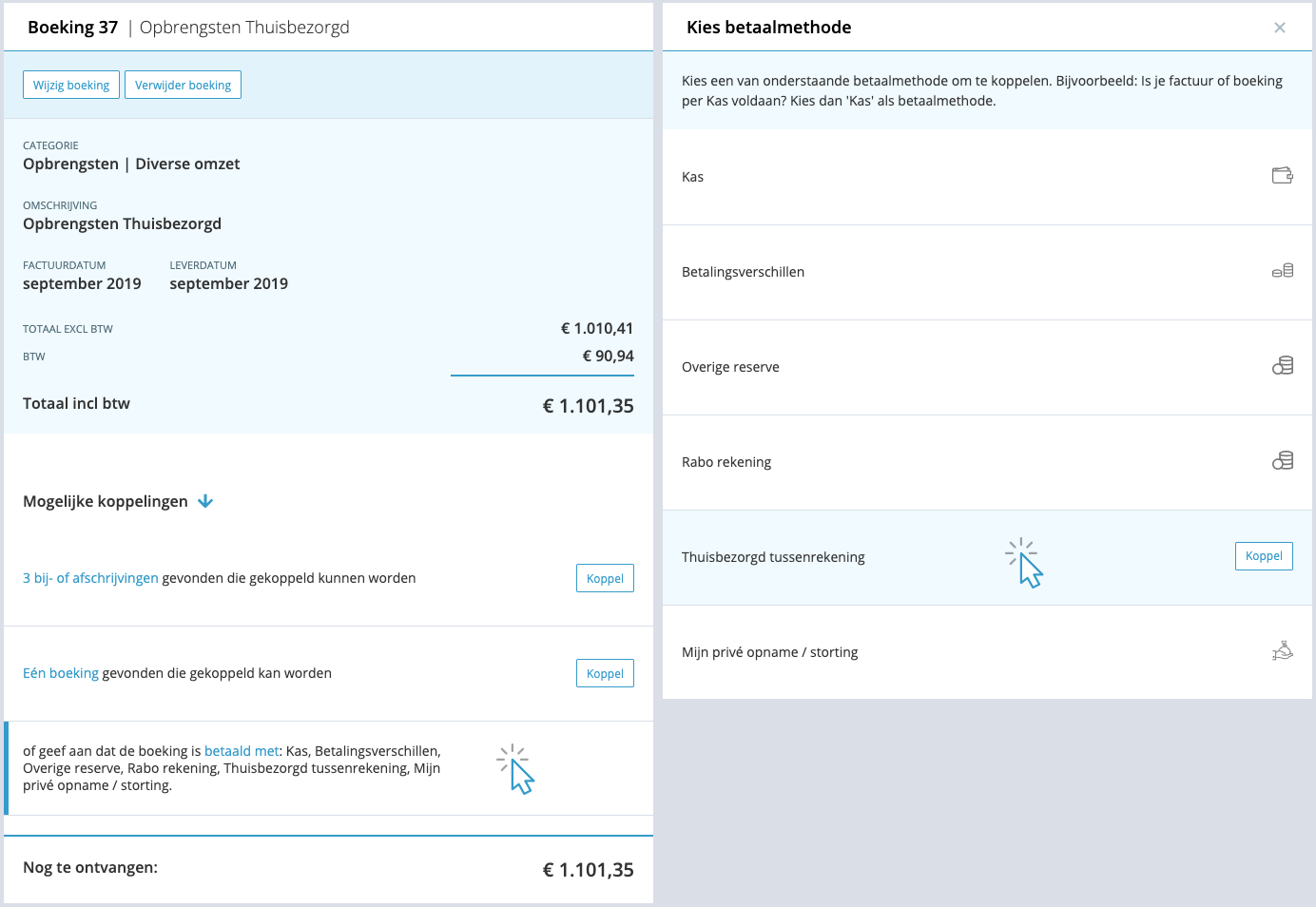
Het saldo op je Thuisbezorgd tussenrekening staat nu op € 1101,35, de hoogte van je omzet.
De contante betaling inboeken
.Er is € 177,35 aan contant geld betaald voor de opbrengsten. Omdat het geen opbrengsten zijn maar de betaling ervan haal je dit weer van je Thuisbezorgd tussenrekening af. Dit doe je door een - voor het bedrag te zetten.
- Ga naar Boekingen links in het hoofdmenu.
- Klik op . Er wordt een paneel geopend voor een nieuwe boeking.
- Kies als boeking soort Balans en als categorie Thuisbezorgd.
- Voer zelf de Omschrijving bijvoorbeeld Contante betaling, Datum en Totaalbedrag is -177,35 in.
- Klik op .
- Klik in de boeking bij Mogelijke koppelingen op .
- Klik op Kas.

Wanneer je het contante geld vervolgens gaat storten op je zakelijke rekening, dan boek je de bank bijschrijving in als ‘balans’ op de categorie ‘kas’.
Thuisbezorgd bank bijschrijving inboeken
.De bijschrijvingen van je bank boek je nu als 'Balans' en kies de 'Thuisbezorgd tussenrekening'. Je saldo op de Thuisbezorgd rekening neemt nu af met € 735,32 dat Thuisbezorgd heeft uitbetaald.
- Ga naar Nog te doen links in het hoofdmenu.
- Selecteer bij Boek de bij- en afschrijvingen de juiste rekening.
- Klik op de Bijschrijving van de uitbetaling van Thuisbezorgd.
- Klik op in de geopende Bijschrijving. Er wordt een paneel geopend voor een nieuwe boeking.
- Kies als boeking soort Balans en als categorie Thuisbezorgd tussenrekening.
- Klik op .
Thuisbezorgd kosten boeken
.Blijven nog de Thuisbezorgd kosten over. Deze staan op de factuur die je van Thuisbezorgd hebt ontvangen. In het voorbeeld zijn de kosten € 186,35.
- Ga naar Boekingen links in het hoofdmenu.
- Klik op . Er wordt een paneel geopend voor een nieuwe boeking.
- Kies als boeking soort Kosten en als categorie Verkoopkosten.
- Voer zelf de Omschrijving, Datum, Totaalbedrag incl. btw 186,35 en de 21% btw in.
- Voeg de factuur toe.
- Klik op .
- Klik in de boeking bij Mogelijke koppelingen op .
- Klik op Thuisbezorgd tussenrekening.
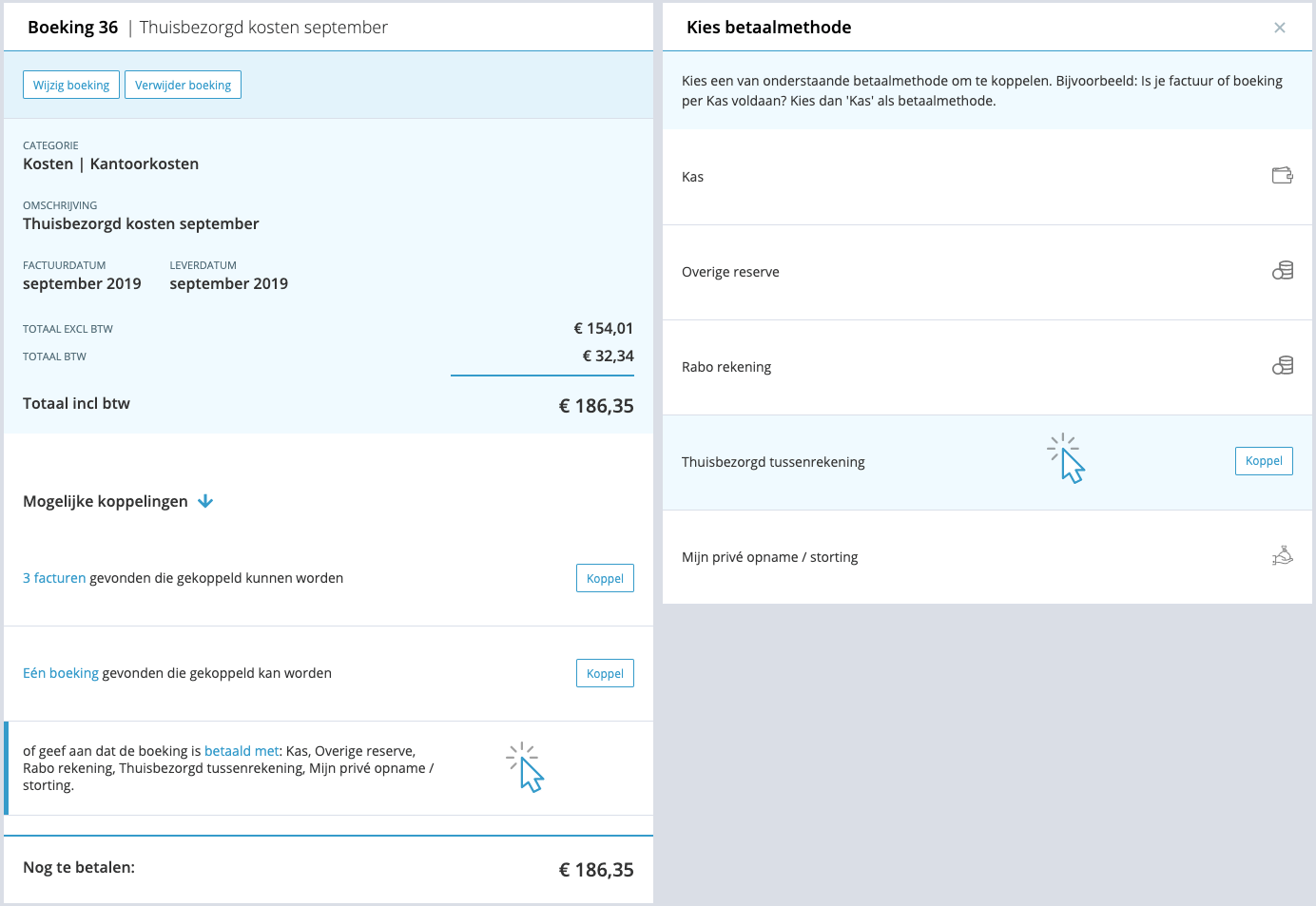
Fooien van klanten boeken
.Heb je fooi gekregen van je klant, dan wordt dit apart vermeld op pagina 2 van de factuur, dit verwerk je als omzet en is onbelast van btw.
In ons voorbeeld heb je bij 1 bestelling fooi gekregen van € 2,03.
- Ga naar Boekingen links in het hoofdmenu.
- Klik op . Er wordt een paneel geopend voor een nieuwe boeking.
- Kies als boeking soort Opbrengsten en als categorie Diverse omzet.
- Voer zelf de Omschrijving (Fooi thuisbezorgd), Datum, 2,03 bij Totaalbedrag incl. btw in en laat de btw op 0 staan.
- Klik op .
- Klik in de boeking bij Mogelijke koppelingen op .
- Klik op Thuisbezorgd tussenrekening.
Je Thuisbezorgd tussenrekening staat op deze manier elke week weer op € 0,-.